Kaip paskelbti nuotraukas „Instagram“ iš savo kompiuterio ar nešiojamojo kompiuterio
įvairenybės / / August 05, 2021
„Instagram“ yra vienas iš populiariausių egzistuojančių socialinių tinklų. Jis vis labiau panašus į „Facebook“ ar „Snapchat“ ir įgyja socialinio tinklo, skirto fotografams, esmę. Ten, kur svarbiausia nuotraukos kokybė, atsižvelgiant į jos tradicinį santykį 1: 1.
Deja, iš savo asmeninių kompiuterių naršyklėje matome tik savo ar kitų vartotojų profilius. Neturėdami galimybės platformoje paskelbti naujų įrašų su mūsų nuotraukomis. Na, dabar mes galime pagaliau paskelbti savo nuotraukas „Instagram“ iš kompiuterio dėka šių toliau aprašytų metodų.
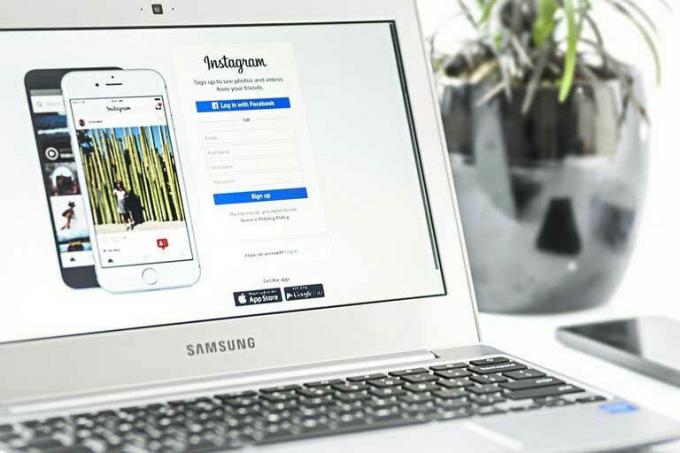
Turinys
-
1 Paskelbkite savo nuotraukas naudodami „Chrome“ plėtinį
- 1.1 Naudojant „Chrome“ kūrėjo įrankius
- 1.2 Naudojant „Safari“:
- 1.3 Suplanuoti įkėlimai:
Paskelbkite savo nuotraukas naudodami „Chrome“ plėtinį
Kaip visada, norėdami atsisiųsti naršyklės plėtinį, turime apsilankyti „Chrome“ internetinėje parduotuvėje. Ši programa vadinama „Instagram“ nuotraukų įkėlimo programa. Tai, kaip rodo jo pavadinimas, leidžia mums įkelti nuotraukas į „Instagram“ iš kompiuterio, esančio „Chrome“. Be to, šio plėtinio valdymas yra paprastas, kaip jūs galite įsivaizduoti. Nuo įdiegimo mes tiesiog turime spustelėti jo piktogramą, kad galėtume kurti magiją.
Įvesdami „Instagram“ paskyrą per „Google Chrome“, vaizdus galime įkelti spustelėdami šio plėtinio piktogramą. Paspaudus failų naršyklė atsidarys, kad galėtume pasirinkti paveikslėlį, kurį norite įkelti į savo sąskaitą. Pasirinkę spustelėkite kitą ir paskelbkite vaizdą tokį, koks yra. Įdomus patobulinimas, kuris buvo įtrauktas į naujausią plėtinio versiją, yra tai, kad vaizdus taip pat galime įkelti tiesiai į „Instagram Stories“.
Tokiu būdu šiose istorijose taip pat galime paskelbti nuotraukas, kurios tapo viena populiariausių programos savybių. Taigi jums nebereikia būti su mobiliuoju telefonu ir siųsti nuotraukos į jį, kad galėtumėte paskelbti nuotrauką iš kompiuterio, nes naudojant šį plėtinį procesas tampa visiškai autonomiškas.
Naudojant „Chrome“ kūrėjo įrankius
- Naršydami „Chrome“ turite įvesti tris taškus, kurie rodomi viršutiniame dešiniajame naršyklės krašte, ir eikite į Daugiau įrankių. Kai būsite ten, pasirinkite „Kūrėjo įrankiai“.
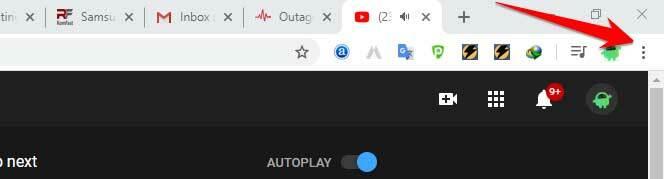
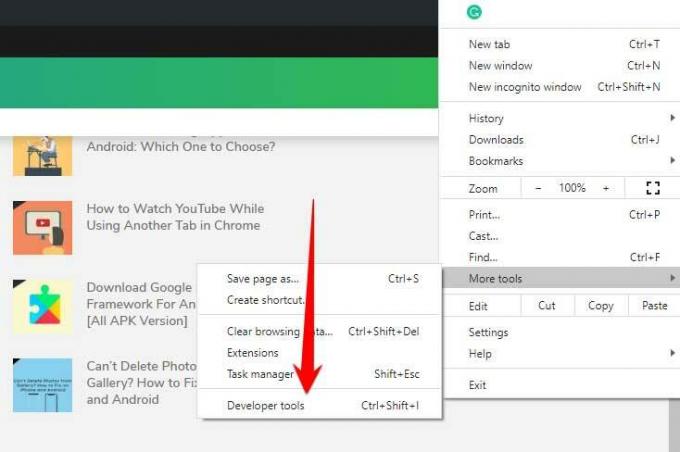
- Spustelėjus šią parinktį, dešinėje paraštėje pasirodys kodų serija, o virš jų - maža planšetinio kompiuterio ir išmaniojo telefono piktograma.

- Turite paspausti ten ir tokiu būdu gausite prieigą tiesiai prie mobiliosios versijos. (Kitaip tariant, naršysite iš kompiuterio taip, lyg tai darytumėte iš mobiliojo prietaiso.)

- „Instagram“ turi būti parašyta adreso juostoje ir įveskite su vartotojo vardu kaip įprasta. Pamatysite, kad apačioje pasirodys nuotraukos piktograma. Tai leis mums įkelti nuotraukas į svetainę.
Naudojant „Safari“:
Atidarykite „Safari“, tada eikite į „Preferences“> „Advanced“. Pažymėkite langelį, kuriame rašoma meniu juostos meniu Rodyti kūrimą. Tada atidarykite naują skirtuką ir meniu juostoje spustelėkite Kurti> Vartotojo agentas> „Safari“ - „iOS 12.1.3“ - „iPhone“.
Tada atidarykite instagram.com ir prisijunkite naudodamiesi prisijungimo duomenimis. Puslapis bus įkeltas, o ekrano apačioje pamatysite pliuso piktogramą, kaip tai matote savo telefonuose. Bakstelėkite jį ir pasirinkite paveikslėlį, kurį norite įkelti. Net naudodami „Safari“ galite net naudoti filtrus ir apdailą.
Tačiau kai tai baigsite, nustatykite jį atgal į numatytuosius nustatymų meniu, priešingu atveju visos kitos naršomos svetainės taip pat bus įkeltos į mobilųjį vaizdą.
Suplanuoti įkėlimai:
Ką daryti, jei nenorite įkelti iškart, bet nustatote įkėlimo laikmatį? Gal tai ypatingos dienos diena. Net ir tam yra planavimo įrankis, vadinamas „OneUp“. „OneUp“ netgi leidžia tą pačią nuotrauką įkelti kartu kelioms „Instagram“ paskyroms.
Prijunkite „Instagram“ paskyrą prie kompiuterio naudodami prisijungimo duomenis. Tada įrankio viduje pamatysite parinktį, skaitančią tvarkaraščio įrašą. Spustelėkite jį ir pateksite į ekraną, kuriame pamatysite į įrankį prisijungusių paskyrų skaičių. Tada pasirinkite „Instagram“ paskyrą, į kurią norite paskelbti. Pasirinkite norimą įkelti paveikslėlį ir atitinkamai pridėkite aprašą naudodami žymas su grotelėmis ar bet ką, kas jums patinka. Tada galite pasirinkti jį įkelti iškart arba nustatyti konkrečią įkėlimo datą ir laiką.
„OneUp“ leidžia vartotojui bet kada įkelti nuotrauką be rūpesčių, planuodamas iš anksto savaitėmis ir net mėnesiais. Tai netgi leidžia vartotojams apraše naudoti ne tik žymas su grotelėmis (#), bet ir paprastas žymas (@). Be to, mes taip pat gauname palaikymą planuojamiems istorijų įkėlimams tiesiai iš darbalaukio ar kompiuterio.
Viskas! Tikiuosi, kad sėkmingai įgalinote „Instagram“ iš savo kompiuterio, kur galite įkelti nuotraukų, vaizdo įrašų ar net žiūrėti „Instagram“ istorijas ar rašyti komentarus.



